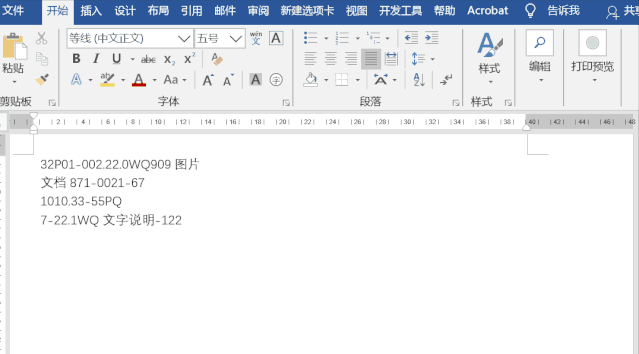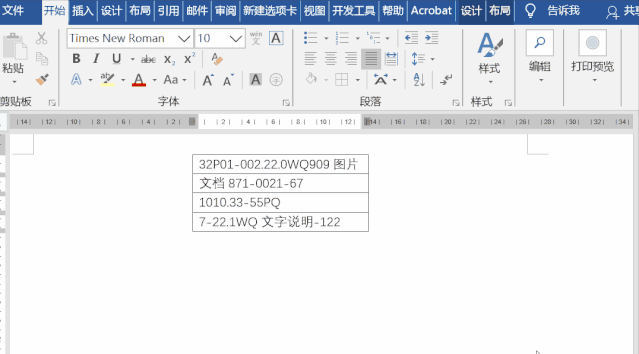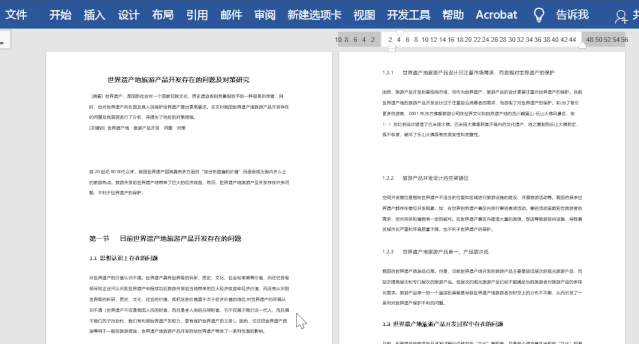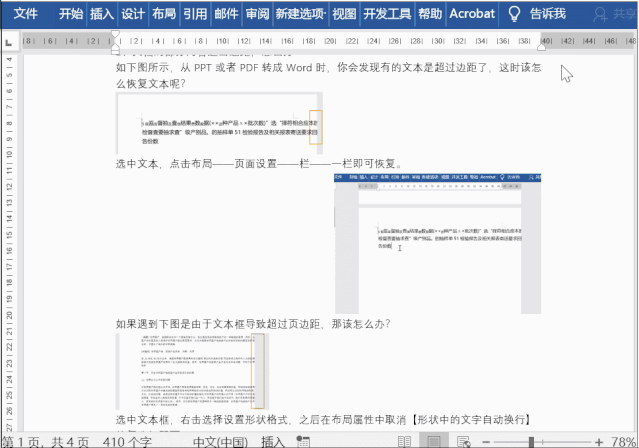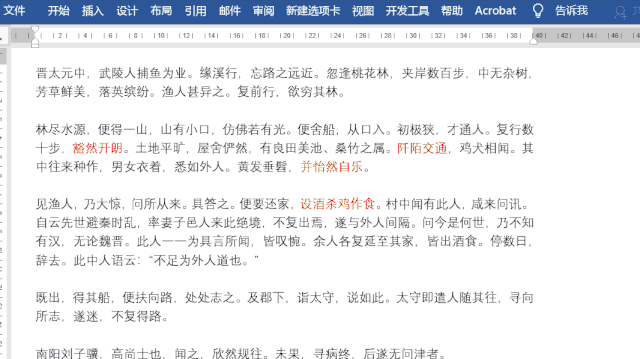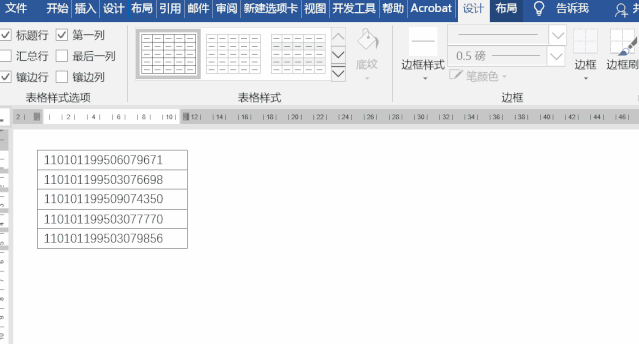word文档怎么查找和替换(word的查找和替换功能在哪里)
Word查找和替换为什么好用?本期与大家分享一下有关查找与替换的妙用。
1、快速删除文字部分
按Ctrl H打开查找和替换对话框,在查找中输入公式[!^1-^127],在替换中不输入任何内容,勾选【使用通配符】,然后点击全部替换,即可提取非汉字部分。
代码说明:
[!^1-^127]:表示所有中文汉字和中文标点
2、快速提取中文
打开查找和替换对话框,在查找中输入代码:[^1-^127,a-z,A-Z,0-9],在替换为中不输入内容,并且勾选【使用通配符】,点击全部替换即可。
代码说明:
^1-^127:表示所有西文字符
a-z:表示所有小写的英文字母
A-Z:表示所有大写的英文字母
0-9:表示所有所有数字字符
[]:表示指定字符之一
3、批量删除空行
选中区域,按Ctrl H打开查找和替换,在查找中输入代码^13{2,},在替换为中输入代码^13,勾选使用通配符,点击全部替换即可。
4、批量对齐图片
Ctrl A选中全文,按Ctrl H打开查找和替换对话框,之后在查找中输入代码:^g,在替换中选择格式——段落——对齐方式——居中对齐即可。
5、批量制作填空题
如下图所示,需要将红色部分设置为带括号的填空题,这时可以利用查找和替换,在查找中点击格式——字体,选择红色字体,在替换为选择格式——字体,将字体颜色设置为白色,之后选择下划线并且将下划线设置为黑色,点击全部替换即可。
6、快速提取出生年月
按Ctrl H打开相应的查找和替换对话框。
在查找内容中输入:([0-9]{6})([0-9]{4})([0-9]{2})([0-9]{2})([0-9]{4})
在替换中输入:\2年\3月\4日,记得勾选使用通配符。
代码说明:
- ([0-9]{6})([0-9]{4})([0-9]{2})([0-9]{2})([0-9]{4}):表示将号码分为5个部分,前面6个数字是省份地区代码为一组,紧着的4个数字的年份为一组,2个数字的月份为一组,2个数字的天数为一组以及最后4个编号数字为一组。
- \2年\3月\4日:表示将前面5个部分内容提取第2、3、4部分,也就是年月日部分。
赞 (0)